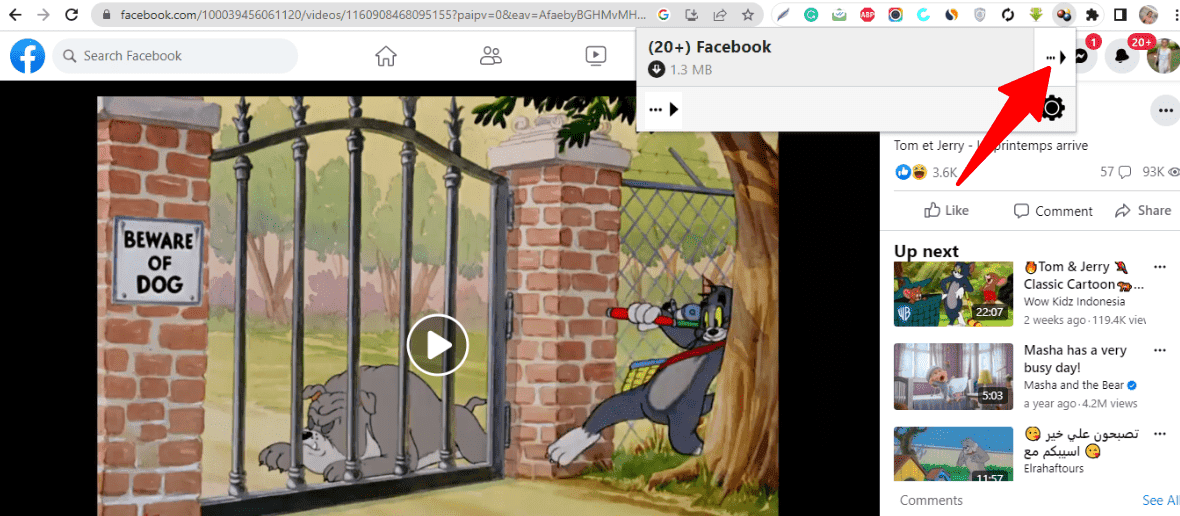Facebook 동영상을 컴퓨터에 다운로드하는 방법(5가지 쉬운 방법)
5 분. 읽다
에 업데이트 됨
공개 페이지를 읽고 MSPoweruser가 편집팀을 유지하는 데 어떻게 도움을 줄 수 있는지 알아보세요. 자세히 보기
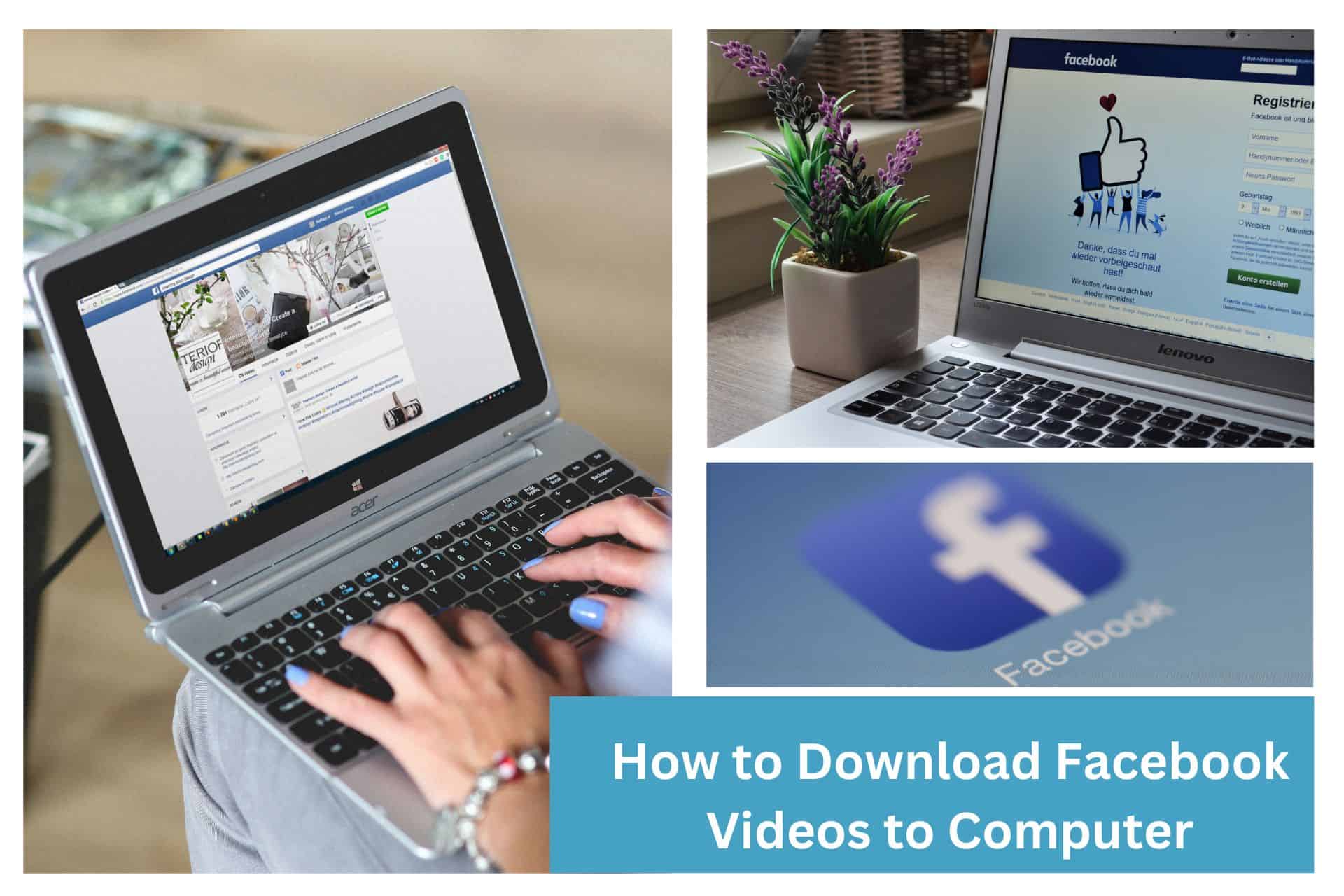
Facebook 비디오를 컴퓨터에 다운로드하는 방법을 알고 싶습니까? 당신은 올바른 장소에 착륙했습니다. Facebook 동영상을 다운로드하면 인터넷 연결 여부에 관계없이 어디에서나 Facebook 동영상을 볼 수 있습니다.
불행히도 Netflix 또는 YouTube Premium과 같은 일부 최고의 스트리밍 서비스와 달리 Facebook에서 비디오를 다운로드할 수 있는 공식적인 옵션은 없습니다.
웹사이트의 동영상 옆에 있는 "동영상 저장" 버튼을 보셨을 수도 있지만, 이 버튼은 즐겨찾기 목록과 유사하게 저장된 동영상 목록에 동영상을 추가하기만 합니다. 이렇게 하면 나중에 웹사이트나 앱에서 시청할 수 있습니다.
운 좋게도 Facebook 비디오를 다운로드하는 방법은 두 데스크톱 장치와 호환됩니다. 시작하기 전에 다운로드하려는 비디오에 저작권 제한이 없는지 확인해야 합니다. 그렇지 않으면 문제가 발생할 수 있습니다.
Facebook에서 내 컴퓨터로 비디오를 다운로드할 수 있습니까?
예. Facebook 비디오를 컴퓨터에 다운로드하기 위해 시도되고 테스트된 방법이 있습니다. 일반적으로 신뢰할 수 있는 Facebook 비디오 다운로더 도구, 브라우저 확장 또는 온라인 비디오 다운로더의 세 가지 옵션이 있습니다.
#1. 4K 비디오 다운로더를 사용하여 Facebook 비디오를 컴퓨터에 다운로드
Facebook은 잘 알려진 소셜 네트워크일 뿐만 아니라 전 세계에서 가장 큰 동영상 공유 사이트 중 하나입니다.
소셜 미디어 플랫폼은 게시된 콘텐츠를 다운로드할 수 있는 직접적인 수단을 제공하지 않습니다. 그래도 4K Video Downloader를 사용하면 비용을 들이지 않고 원하는 Facebook 비디오를 고화질로 저장할 수 있습니다. 다음은 4K Video Downloader를 사용하여 Facebook 비디오를 다운로드할 때 따라야 할 몇 가지 단계입니다.
- 설치 4K 비디오 다운 컴퓨터에. Windows, macOS 및 Linux에서 사용할 수 있습니다.
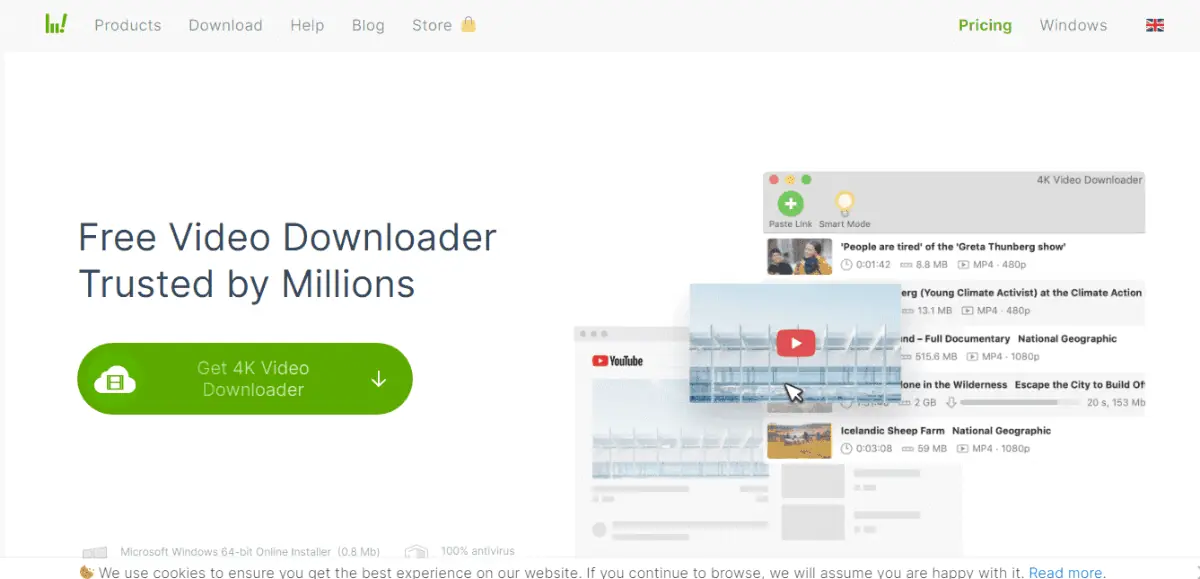
- 다운로드하려는 Facebook 비디오 클립에 대한 링크를 가져옵니다.
- 링크 붙여넣기 옵션을 탭합니다.
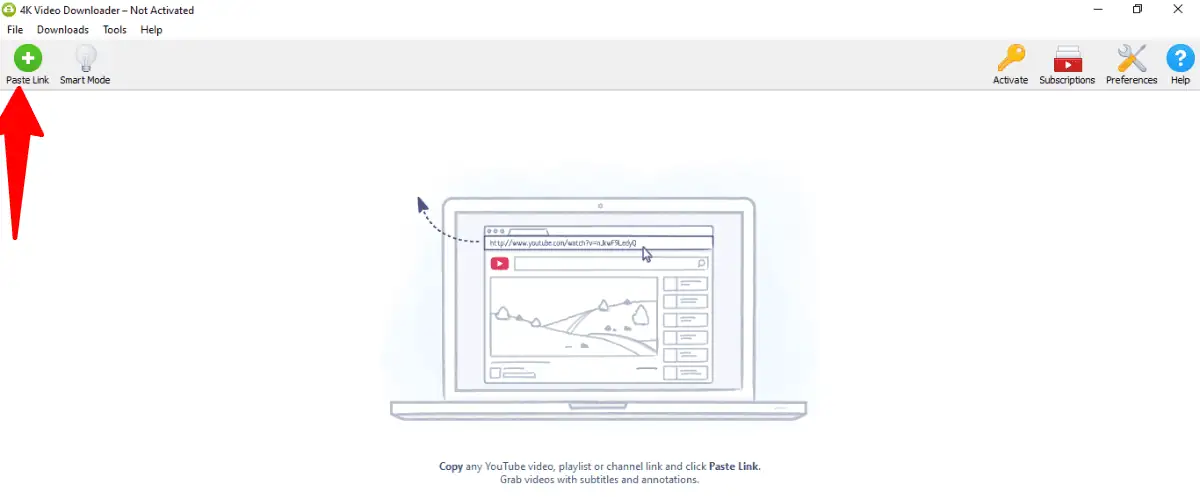
- 품질과 형식을 선택합니다.
- "다운로드"를 누르십시오.
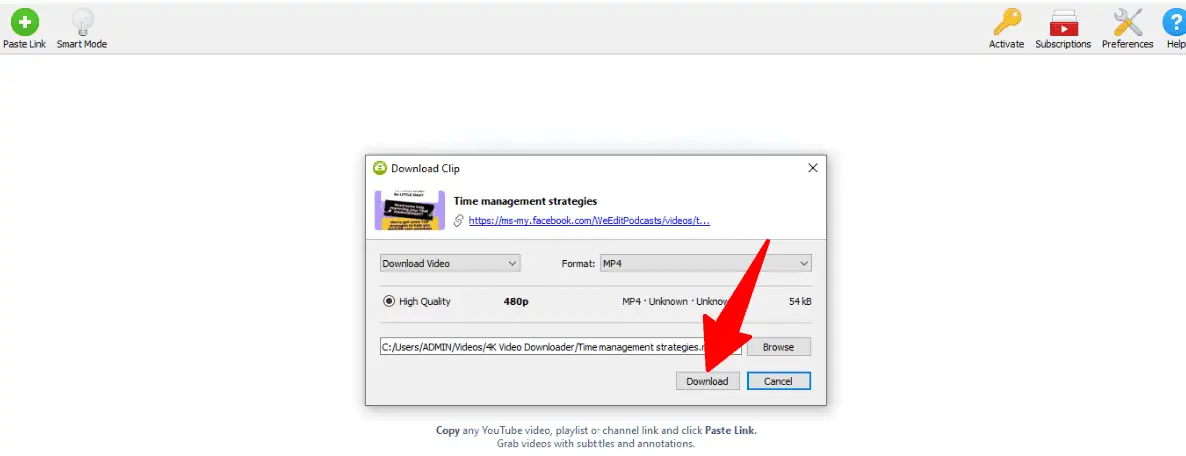
그 후, 당신은 갈 수 있습니다! 기기에서 직접 다운로드한 동영상을 재미있게 시청하세요.
#2. Video DownloadHelper를 사용하여 Facebook 비디오를 컴퓨터에 다운로드
사용 비디오 다운로드 헬퍼 Facebook 동영상을 컴퓨터에 무료로 다운로드하는 또 다른 방법입니다. Firefox 및 Chrome에서 완벽하게 작동하는 브라우저 확장 프로그램입니다. 이 확장 프로그램을 사용하면 모든 웹사이트에서 비디오 클립을 다운로드할 수 있습니다.
컴퓨터에 Facebook 비디오를 다운로드하려면 다음 단계를 따르십시오.
- Chrome 웹 스토어로 이동
- "Video DownloadHelper" 확장 프로그램 설치
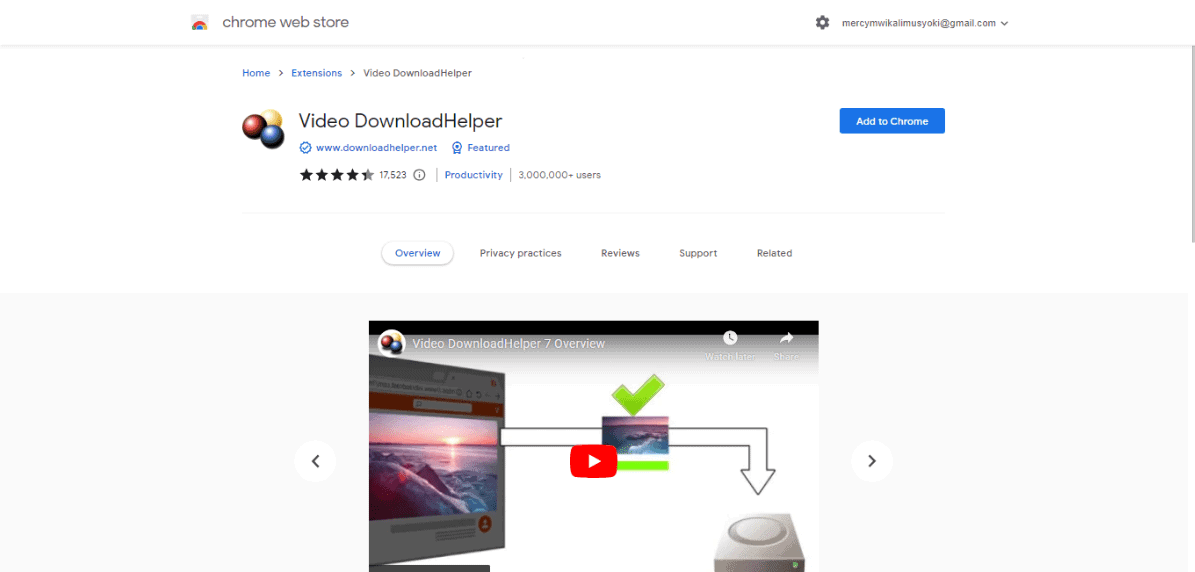
- Facebook 앱 또는 웹사이트를 실행하고 다운로드하려는 비디오를 가져옵니다.
- 비디오를 두 번 클릭하여 확장하십시오.
- 주소 표시 줄로 이동하여 "www."를 삭제하십시오. 대신 "m"을 추가하십시오.

- 동영상에서 재생 아이콘을 누르세요.
- Video DownloadHelper 확장 프로그램 버튼을 누릅니다.
- 세 개의 점을 선택합니다.
- 드롭다운에 나타나는 빠른 다운로드 선택 항목을 누르십시오.
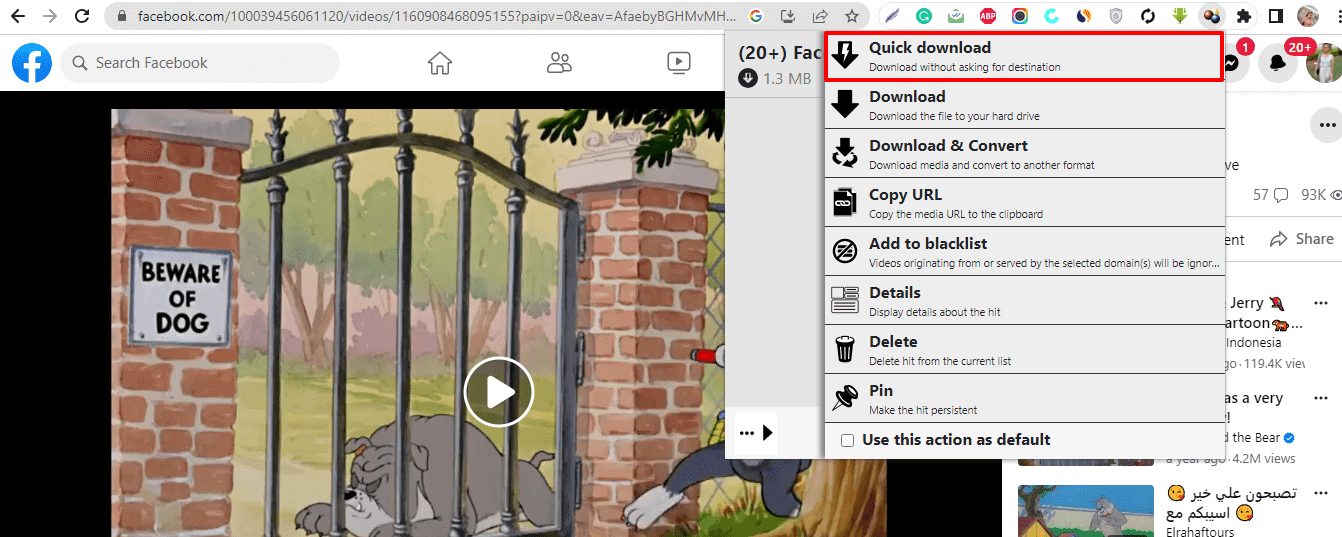
- 그런 다음 비디오가 Facebook에서 다운로드되기 시작합니다.
#삼. 컴퓨터에 직접 Facebook 비디오 다운로드
에서 직접 비디오를 다운로드하는 방법입니다. 페이스북 비디오 다운로더의 도움 없이.
- 다운로드할 Facebook 비디오 클립 받기
- 비디오를 두 번 클릭합니다.
- 주소 표시줄로 이동하여 동영상 URL을 클릭합니다.
- 새 탭에서 URL 열기
- 주소 표시줄에 URL을 복사하여 붙여넣습니다.
- "www"를 제거하고 "mbasic"으로 바꿉니다.

- "입력"을 클릭하십시오.
- 비디오를 재생하고 세 개의 점을 누릅니다.
- Facebook 비디오를 저장하려면 "다운로드"를 누르십시오.
#4. ByClick 다운로더를 사용하여 Facebook 비디오를 컴퓨터에 다운로드
ByClick 다운로더 한 번의 클릭으로 Facebook 계정의 모든 사진과 비디오를 다운로드할 수 있도록 도와주는 아주 작은 앱입니다.
또한 YouTube 및 TikTok 비디오나 Instagram 사진도 쉽게 얻을 수 있습니다.
Facebook 비디오를 PC에 다운로드하는 방법은 다음과 같습니다.
- 로 이동 ByClick 다운로더 웹사이트 무료로 앱을 다운로드한 다음 PC에 설치하세요.

- 이제 동영상을 다운로드하려는 Facebook 계정으로 이동하세요. 재생 목록을 복사할지 묻는 팝업이 즉시 나타납니다.
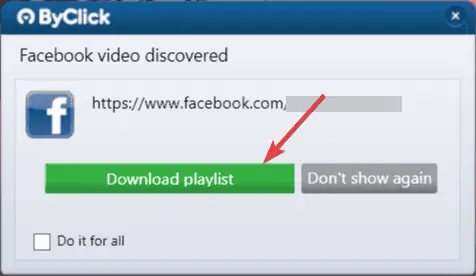
- 마지막으로 계정에 대한 자격 증명을 제공하면 모든 비디오가 포함된 재생 목록이 ByClick Downloader 앱에 나타납니다.
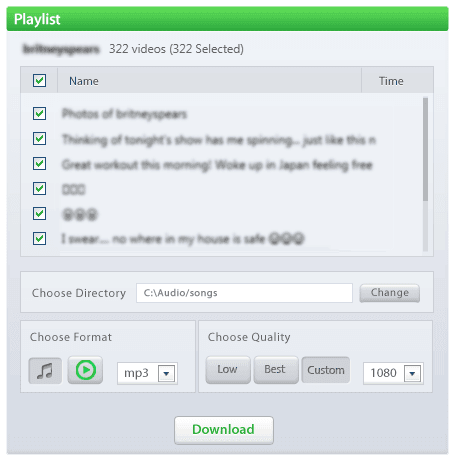
#5. FBDOWN.net을 사용하여 Facebook 비디오를 컴퓨터에 다운로드
온라인 Facebook 비디오 다운로더 FDOWN.net Facebook 비디오를 컴퓨터에 다운로드하는 또 다른 옵션입니다.
Twitter 비디오, Facebook 비디오 및 비공개 Facebook 비디오의 MP4 형식을 다운로드할 수 있습니다.
이 단계는 Facebook 비디오를 컴퓨터에 다운로드하는 방법을 보여줍니다.
- FDOWN.net으로 이동합니다.
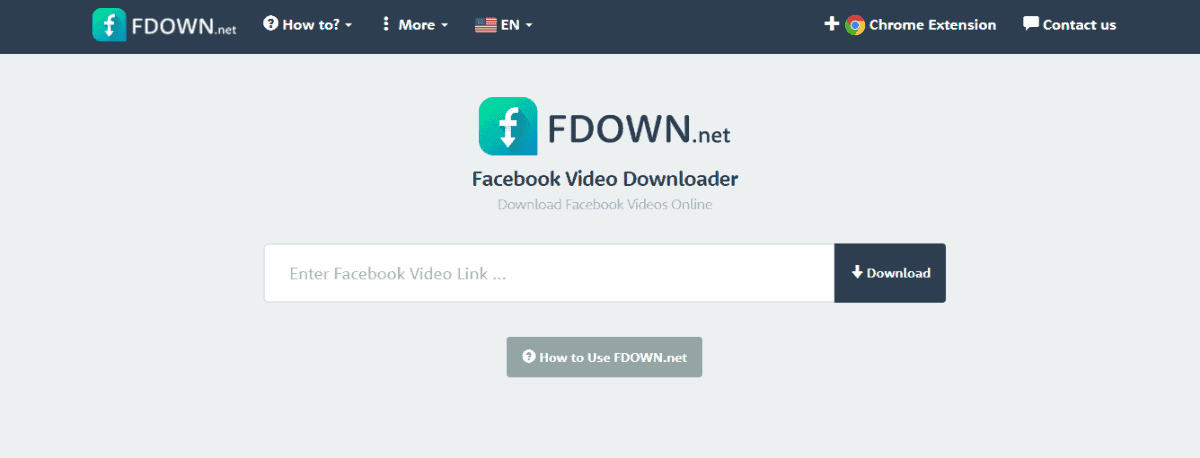
- 다운로드를 위해 선택한 비디오의 URL을 가져옵니다.
- 상자에 이 URL을 붙여넣습니다.
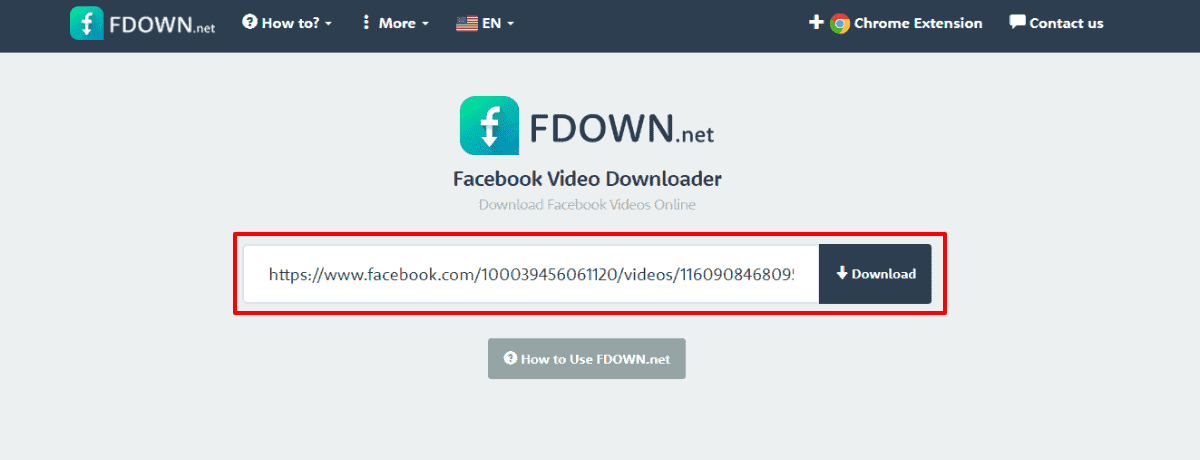
- 다운로드 옵션을 선택하고 URL 분석을 허용합니다.
- 그런 다음 "일반 품질로 비디오 다운로드"와 "HD 품질로 비디오 다운로드" 중에서 선택하고 Facebook 비디오를 다운로드합니다.
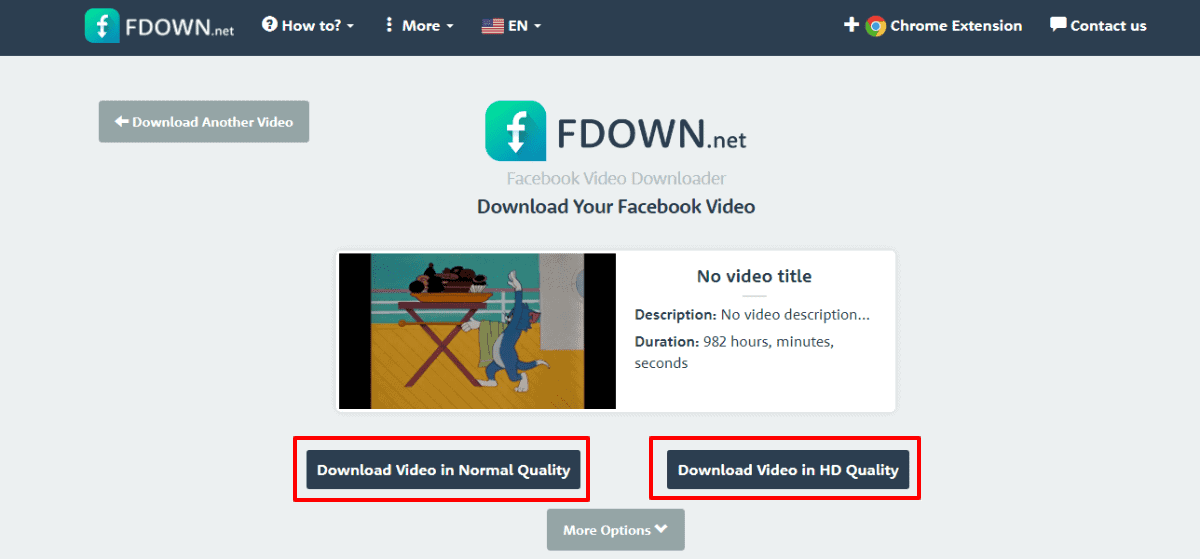
최종 생각
이제 컴퓨터에 Facebook 비디오를 다운로드하는 방법에 대한 정보가 있으므로 필요에 맞는 비디오를 선택할 수 있습니다.
Facebook 비디오 다운로더 도구, 브라우저 확장 프로그램 또는 온라인 비디오 다운로더를 선택하든 여전히 뛰어난 비디오를 얻을 수 있습니다.
준비가 되면 이 중 하나를 사용하여 원하는 Facebook 비디오를 컴퓨터에 다운로드하십시오.